Povoľte, zakážte, spravujte a používajte akcie potiahnutia prstom v aplikácii Mail systému Windows 10
Ak používate aplikáciu Windows 10 Mail , môžete povoliť, zakázať, zmeniť a použiť akcie potiahnutia prstom( Swipe actions) . Ak používate dotykové zariadenie so systémom Windows 10 , môžete použiť potiahnutie prstom; ak nie, niektoré tlačidlá nájdete, keď umiestnite kurzor myši na e-mail v aplikácii Mail .
Aplikácia Mail v systéme Windows 10(Mail app in Windows 10) je jedným z najlepších bezplatných e-mailových klientov(best free email clients) , ktorý používateľom umožňuje pridať e-mail od takmer akéhokoľvek poskytovateľa. Keďže Windows 10 je veľmi kompatibilný a plynulý s dotykovými obrazovkami, aplikácia Mail ponúka túto funkciu na obohatenie používateľského zážitku. Rovnako ako väčšina e-mailových klientov pre mobilné platformy môžete vykonať niekoľko akcií potiahnutím prstom, aby ste si mohli rýchlo vybrať, čo chcete vykonať (napríklad: Archivovať(Archive) , Odstrániť(Delete) , Presunúť(Move) atď.).
Povoľte(Enable) a používajte akcie potiahnutia prstom v aplikácii Mail pre Windows 10
Ak chcete povoliť a používať akcie potiahnutia prstom v aplikácii Windows 10 Mail , postupujte podľa týchto krokov-
- Otvorte aplikáciu Mail na počítači so systémom Windows 10.
- Kliknite na ikonu ozubeného kolieska nastavení.
- Kliknite na možnosť Zoznam správ(Message list) .
- Prepnúť tlačidlo Povoliť akcie potiahnutím prstom(Enable swipe actions) .
- Vyberte účet, na ktorý chcete použiť akcie potiahnutia prstom.
- Vyberte akcie Potiahnutie doprava(Swipe right) a Potiahnutie doľava(Swipe left) .
Otvorte aplikáciu Mail na počítači so systémom Windows 10. Ak je už pripnutý na paneli úloh(Taskbar) , môžete ho odtiaľ otvoriť. V opačnom prípade(Otherwise) môžete na vykonanie úlohy použiť vyhľadávacie pole na paneli úloh . (Taskbar)Po otvorení by ste mali nájsť ikonu ozubeného kolieska nastavení v ľavej dolnej časti okna aplikácie Mail .
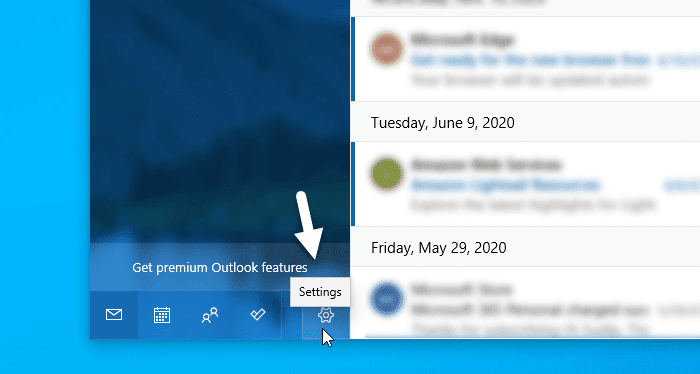
Musíte kliknúť na túto ikonu. Potom by sa mal na pravej strane obrazovky objaviť panel. Tu nájdete možnosť s názvom Zoznam správ(Message list) . Na túto možnosť musíte kliknúť.

V predvolenom nastavení sú akcie potiahnutia prstom(Swipe) zapnuté. Ak nie je, musíte prepnúť tlačidlo Povoliť akcie potiahnutím prstom(Enable swipe actions ) . Potom si môžete vybrať účet, na ktorý chcete použiť akcie. Ak máte viacero účtov a chcete ich používať na všetkých, je lepšie zaškrtnúť políčko Použiť na všetky účty(Apply to all accounts) .
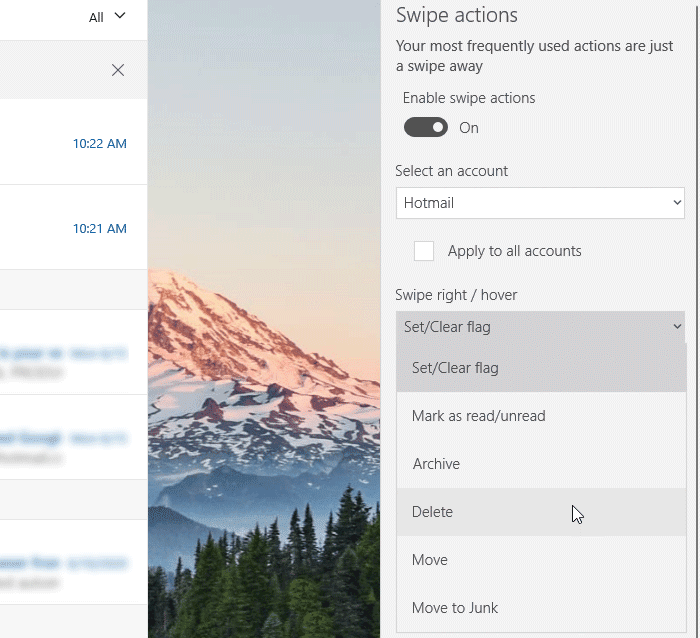
Potom si môžete vybrať akcie potiahnutia prstom. Za týmto účelom rozbaľte rozbaľovací zoznam Swipe right / hover a Swipe left / hover a vyberte akciu podľa svojich požiadaviek. Pre vašu informáciu môžete mať možnosti Set/Clear príznak, Označiť(Mark) ako prečítané/neprečítané, Archivovať(Archive) , Odstrániť(Delete) , Presunúť(Move) a Presunúť(Move) do nevyžiadanej pošty(Junk) .
To je všetko! Odteraz(From) môžete potiahnutím prstom vykonávať výberovú akciu efektívne.
Dúfam, že to pomôže!
Related posts
Ako zmeniť poradie e-mailových účtov v aplikácii Windows 10 Mail
Ako odstrániť e-mailový účet z aplikácie Mail v systéme Windows 10
Ako zakázať automatické opravy alebo kontrolu pravopisu v aplikácii Mail systému Windows 10
Opravte zlyhania aplikácie Mail and Calendar pri otvorení v systéme Windows 10
Nastavte si e-mailový účet Yahoo v aplikácii Windows 10 Mail
Sledujte digitálnu televíziu a počúvajte rádio v systéme Windows 10 s ProgDVB
Vysvetlenie moderného hostiteľa inštalácie v systéme Windows 10. Je to bezpečné?
Čo je proces splwow64.exe v systéme Windows 10 a môžem ho zakázať?
Ako zakázať automatické aktualizácie ovládačov v systéme Windows 10
Ako resetovať poštovú aplikáciu v systéme Windows 10
3 najlepšie aplikácie Reddit pre Windows 10, ktoré sú dostupné v obchode Windows Store
Čo je Control Flow Guard v systéme Windows 10 – ako ho zapnúť alebo vypnúť
Ako vynútiť Google SafeSearch v Microsoft Edge v systéme Windows 10
Ako používať Network Sniffer Tool PktMon.exe v systéme Windows 10
Aplikácia Windows 10 Mail nefunguje? 10 spôsobov, ako opraviť
Nové funkcie vo verzii Windows 10 20H2 Aktualizácia z októbra 2020
Ako zastaviť a nakonfigurovať upozornenia aplikácie Windows 10 (Mail, Kalendár, Skype atď.)
Nechajte Firefox zobrazovať ovládacie prvky médií na uzamknutej obrazovke Windows 10
Ako aktivovať Windows 10 Enterprise Edition
Prevod EPUB na MOBI – bezplatné nástroje na prevod pre Windows 10
